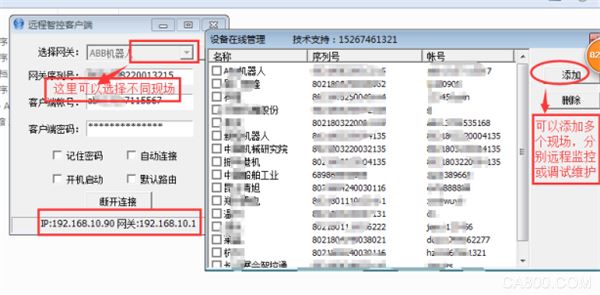WITLINE-BOX-4G設備遠程控制器與S7-200SMART PLC遠程通訊步驟
湖南辰控智能科技有限公司是一家專業生產研究工業自動化、物聯網、機器人、大數據云處理等智能化產品,致力于推動智能化裝備制造的產業化,,為用戶提供智能化、高性能、高質量、高競爭力的自控產品,高性價比的成本解決方案與智能智造整體解決方案,助力創新智造。WITLINE-BOX-4G設備遠程控制器是湖南辰控智能推出的一款針對異地現場設備進行遠程運維的設備,可以對PLC設備進行遠程控制,而且是點對點服務,信息更加安全穩定。目前它是湖南辰控智能科技有限公司全球首發,無需域名解析,無需固定IP,簡單兩步就能實現全球控制。WITLINE-BOX-4G設備遠程控制器集4G上網,遠程控制以及編程調試等多種能于一體,是一款高性價比,高穩定性以及高效率的遠程神器,幫助工程師對設備現場進行遠程運維并且提升公司整體競爭力。

以下是WITLINE-BOX-4G設備遠程控制器直連S7-200SMART PLC遠程通訊步驟:
一、盒子安裝
1.WITLINE-BOX-4G設備遠程控制器正常上電上網(注意4G上網時,4G卡嚴禁熱插拔)
2. WITLINE-BOX-4G遠程通訊模塊LAN口網線連接到上位機以及PLC。

二、驅動安裝
后續登錄客戶端軟件前,需保證虛擬網卡驅動安裝完成
1) (WIN 7,WIN 8,WIN10使用)
(WIN 7,WIN 8,WIN10使用)
2) (WIN-XP,WIN 2000系統使用)
(WIN-XP,WIN 2000系統使用)
驅動安裝步驟:
1.對應上位機電腦安裝好驅動,支持WIN-XP,WIN 2000,WIN7,WIN 8,WIN 10操作系統,打開后直接下一步即可,文件占用空間很少。本軟件有關聯到網絡連接,如果360等網絡報錯,直接信任即可。
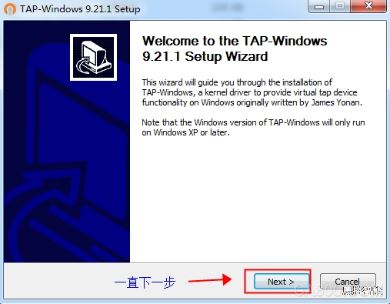
2.在繼續下一步過程中,如果電腦沒有安裝好虛擬網卡驅動,電腦會提示安裝,直接點擊安裝即可。
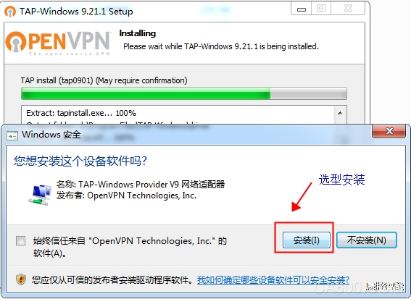
注意:安裝過程程中,若遇到文件攔截或阻止安裝導致安裝失敗或異常,請重啟電腦,退出殺毒軟件(尤其是360、電腦管家等),用管理員打開方式點擊安裝軟件安裝。
3.安裝完成后,網絡連接或編程軟件通訊接口,PG/PC接口均會出現該驅動(用于以太網虛擬網卡通訊)。

三、遠程配置步驟
1.在上位機中打開“網絡連接”,雙擊打開后,在以太網屬性中,雙擊***“internet協議4(TCP/IPv4)”,點擊“自動獲取IP地址”“自動獲取DNS服務器地址”,最后點擊“確定”。
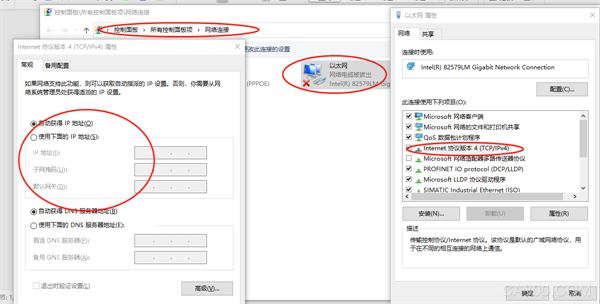
2.在網絡連接頁面中 雙擊以太網,點擊“查看詳細信息”,在該頁面下復制“網關地址”借此訪問終端IP地址。
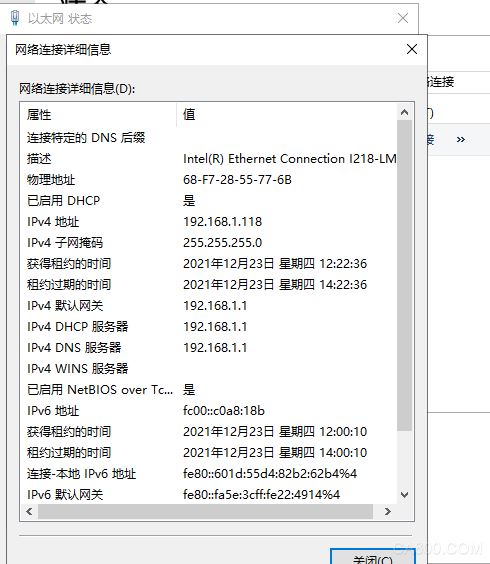
3.點開任意瀏覽器 ,輸入以上查找到的網關地址“192.168.1.1”,登錄默認用戶admin 密碼為admin,進入終端配置頁面。
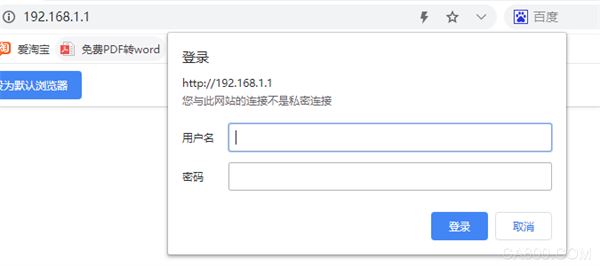
4.在運行狀態頁面最下端顯示4G接口狀態即正常通訊時顯示狀態以及4G信號強度。
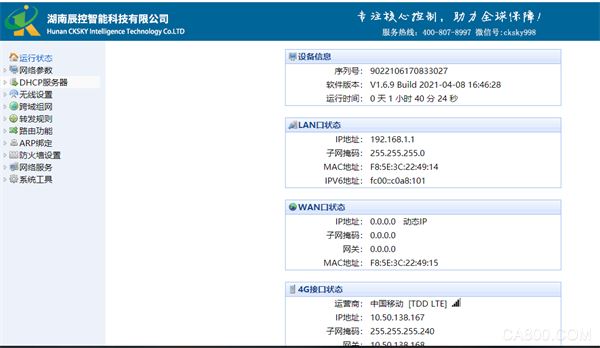
5.點擊跨域組網-基本設置,顯示設備在線狀態,設備正常通訊時,設備狀態為在線;否則為離線 無法登錄客戶端和遠程通訊PLC!
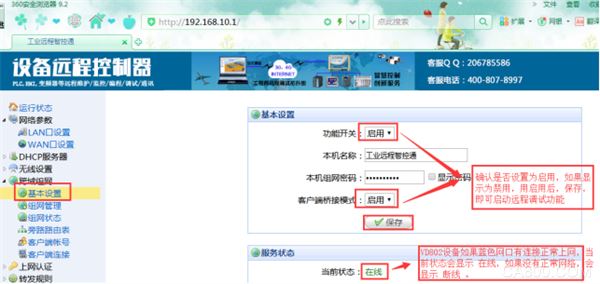
6.記錄好盒子運行界面序列號,方便后續客戶端添加賬號、序列號使用。
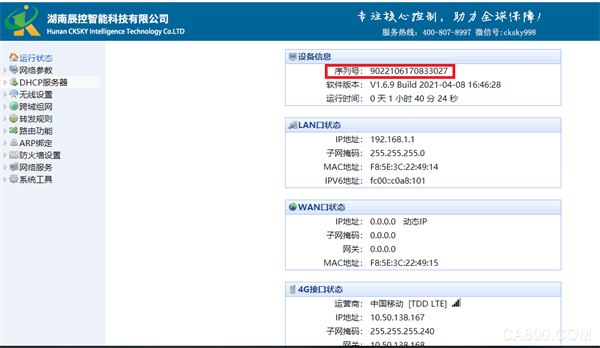
7.遠程設備的網關與現場PLC或其它控制器的網關或網段保持一致!,IP不沖突即可。
設置如下:
LAN口設置,在IP地址填寫改好網關后,保存設置。(如果不改網關,就按默認設置好PLC或控制器與設備網關保持在同一網段)
例:PLC IP:192.168.10.1,則遠程可設為192.168.10.X(X取值區間為1-254,但不能是1,因為已被網關占用)。
如果PLC或控制器有子網掩碼,就設置對應即可,一般默認設置掩碼為255.255.255.0,電腦網段與連接的設備保持一致,IP不沖突。(有些設備不是寫網關字樣,寫成路由器,路由器就是網關)
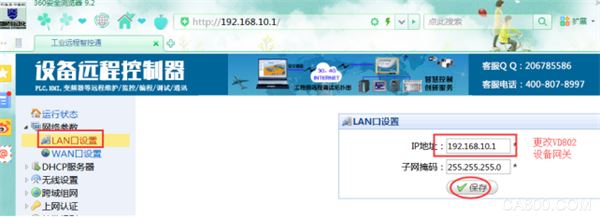
8.新用戶點擊跨域組網-基本設置,根據圖示啟用該功能并保存。
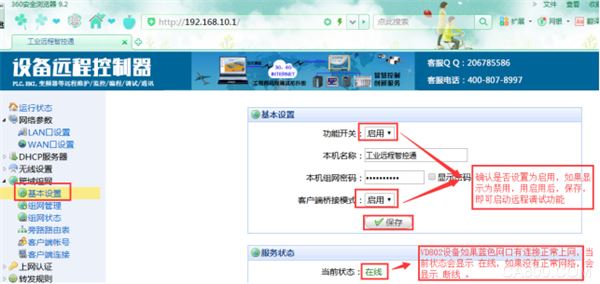
9.點擊跨域組網欄,選擇客端帳號進行添加。設置賬號密碼,IP不重復即可。
注意:這里的IP地址是分配給帳號連網使用的,不要設置與PLC或其它連接在設備上的控制器IP相同,以免出現IP沖突,每個帳號對應一個現場,或分配多個帳號對應一個現場(最多3個)。一般用英文+數字8位以上組合或現場拼音簡稱與手機號組合,密碼設置也建議用英字母數字組合8位以上,更能確保安全。
10.點擊系統工具-重啟設備-重啟設備,即可重啟設備,保存盒子配置功能。
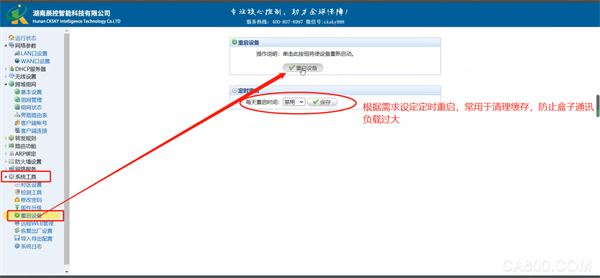
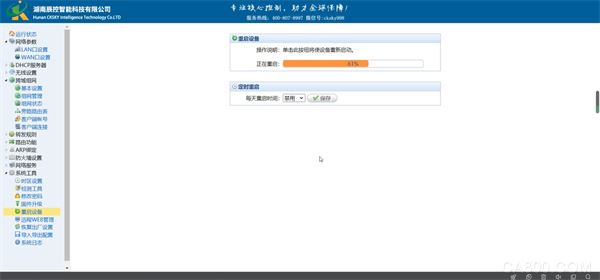
11.重啟完成后即可使用客戶端軟件
12.打開遠程智控客戶端軟件,點擊“...”,添加設備的序列號及設置好的帳號密碼后登陸,在“▼”選擇設置的現場名稱再點擊連接,等待幾秒顯示斷開連接就可以進行遠程通訊。